Activați redirecționarea porturilor pentru caseta 7390 AVM FRITZ!
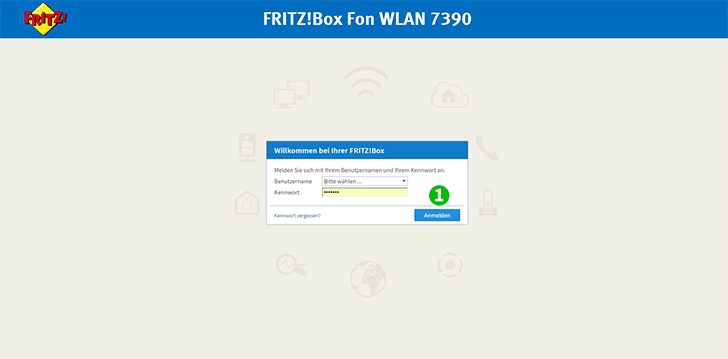
1 Conectați-vă în caseta dvs. FRITZ! Cu numele de utilizator și parola

2 Faceți clic pe „Internet” și „Permit Access” în meniul principal din stânga
3 Faceți clic pe fila cu eticheta „Permit Access”
4 Faceți clic pe butonul „New Port Forwarding”

5 Selectați „HTTP-Server” și computerul cFos Personal Net rulează din listele de opțiuni
6 Faceți clic pe „Apply”

7 Salvați noile setări făcând clic pe butonul „Apply”
Redirecționarea porturilor este acum configurată pentru computer și vă puteți deconecta din caseta dvs. FRITZ!
Activați redirecționarea porturilor pentru caseta 7390 AVM FRITZ!
Instrucțiuni privind activarea Port forwarding pentru caseta 7390 AVM FRITZ!